Cómo eliminar Cucullate de los ordenadores
![]() Escrito por Tomas Meskauskas el
Escrito por Tomas Meskauskas el
¿Qué tipo de aplicación es Cucullate?
Tras un análisis, se ha descubierto que Cucullate muestra anuncios intrusivos a sus usuarios. Este tipo de software pertenece a la categoría de adware. Con frecuencia, los usuarios descargan e instalan involuntariamente aplicaciones como Cucullate debido a las técnicas engañosas empleadas en su promoción y distribución.
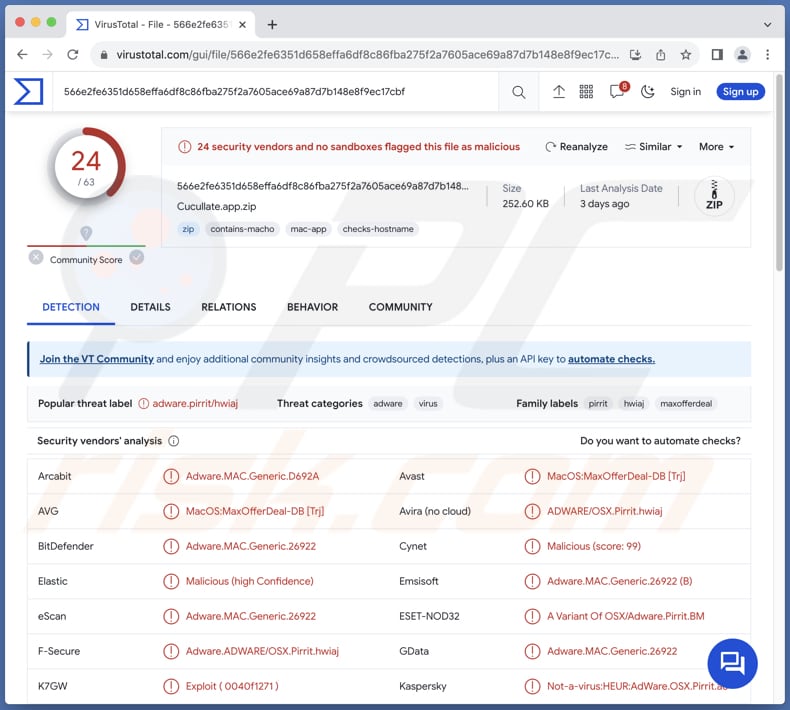
El adware Cucullate en detalle
Normalmente, el adware como Cucullate muestra una variedad de anuncios intrusivos, incluyendo ventanas emergentes, banners y cupones. Estos anuncios pueden ser muy molestos y pueden interferir en la experiencia online del usuario (disminuirla). También pueden redirigir a los usuarios a determinadas páginas o abrir nuevas pestañas. El contenido de estos anuncios puede variar mucho, desde promociones engañosas hasta sitios web dañinos.
Las páginas abiertas a través de anuncios de Cucullate pueden emplear tácticas engañosas para atraer a los usuarios, y el contenido que albergan puede incluir información engañosa, afirmaciones falsas o incluso descargas maliciosas. En algunos casos, los usuarios pueden ser dirigidos a páginas que activan automáticamente descargas de programas potencialmente no deseados o los exponen a más riesgos de seguridad.
Además, Cucullate puede recopilar datos del usuario, incluidos datos relacionados con la navegación e incluso detalles confidenciales (por ejemplo, nombres de usuario y contraseñas), sin consentimiento explícito. Estos datos pueden utilizarse para publicidad personalizada o, en algunos casos, intercambiarse con terceros, lo que suscita notables temores sobre la privacidad.
Por último, los programas como Cucullate suelen consumir más recursos del ordenador, lo que ralentiza su funcionamiento. Esto provoca retrasos en las respuestas, tiempos de carga de las aplicaciones más largos y, en general, una experiencia informática lenta.
| Nombre | Anuncios de Cucullate |
| Tipo de amenaza | Adware, malware para Mac, virus para Mac |
| Nombres de detección | Avast (MacOS:MaxOfferDeal-DB [Trj]), Combo Cleaner (Adware.MAC.Generic.26922), ESET-NOD32 (Una variante de OSX/Adware.Pirrit.BM), Kaspersky (Not-a-virus:HEUR:AdWare.OSX.Pirrit.ac), Lista completa (VirusTotal) |
| Síntomas | Su Mac se vuelve más lento de lo normal, ve anuncios emergentes no deseados, es redirigido a sitios web dudoso. |
| Métodos de distribución | Anuncios pop-up engañosos, instaladores de software gratuitos (bundling), descargas de archivos torrent. |
| Daños | Rastreo del navegador de Internet (posibles problemas de privacidad), visualización de anuncios no deseados, redireccionamientos a sitios web dudosos, pérdida de información privada. |
| Eliminación de Malware (Mac) | Para eliminar posibles infecciones de malware, escanee su Mac con un software antivirus legítimo. Nuestros investigadores de seguridad recomiendan usar Combo Cleaner. |
Conclusión
En conclusión, Cucullate presenta una serie de problemas preocupantes para los usuarios. El software realiza prácticas publicitarias intrusivas, lo que afecta negativamente tanto a la experiencia del usuario como al rendimiento general del ordenador. Teniendo en cuenta estos inconvenientes, se recomienda a los usuarios que actúen con cautela y empleen medidas de seguridad sólidas para mitigar los efectos adversos de Cucullate y programas similares.
Otros ejemplos de aplicaciones como Cucullate son ExploreOpenWin, LogarithmicProcess y ProductLauncher.
¿Cómo se instaló Cucullate en mi ordenador?
Los usuarios que se apresuran en los procesos de instalación sin revisar y personalizar cuidadosamente los ajustes de instalación pueden aceptar instalar el adware sin saberlo. Otro método consiste en anuncios engañosos y botones de descarga falsos en sitios web. Los usuarios pueden encontrar anuncios o ventanas emergentes que dicen ofrecer software útil o actualizaciones, y al hacer clic en ellos se puede iniciar la descarga e instalación de Cucullate.
La descarga de software y archivos de redes P2P, tiendas de aplicaciones de terceros, páginas no oficiales, descargadores de terceros y fuentes similares también puede conducir a la descarga e instalación de adware y otro software dudoso.
¿Cómo evitar la instalación de aplicaciones no deseadas?
Descargue programas (y archivos) sólo de fuentes fiables, como las tiendas oficiales de aplicaciones o los sitios web oficiales de los desarrolladores de software. Preste atención a los procesos de instalación y lea detenidamente cada paso. Opte por las opciones de instalación personalizadas o avanzadas para revisar y anular la selección de cualquier software incluido o componente adicional.
Evite hacer clic en ventanas emergentes, anuncios y enlaces de páginas dudosas, y no permita que esos sitios web le envíen notificaciones. Actualizar regularmente el software de seguridad y ejecutar análisis en el dispositivo también puede ayudar a identificar y eliminar cualquier aplicación potencialmente no deseada.
Si su ordenador ya está infectado con Cucullate, le recomendamos que ejecute un análisis con Combo Cleaner para eliminar automáticamente este adware.
Al eliminar Cucullate, es importante comprobar estas carpetas en busca de sus componentes (los nombres de archivo pueden variar en cada carpeta, pero todas deben contener "cucullate"):
- ~/Library/LaunchAgents
- /Library/LaunchDaemons
- /Library/LaunchAgents
- /Library/StartupItems
Advertencia que aparece antes de instalar Cucullate:
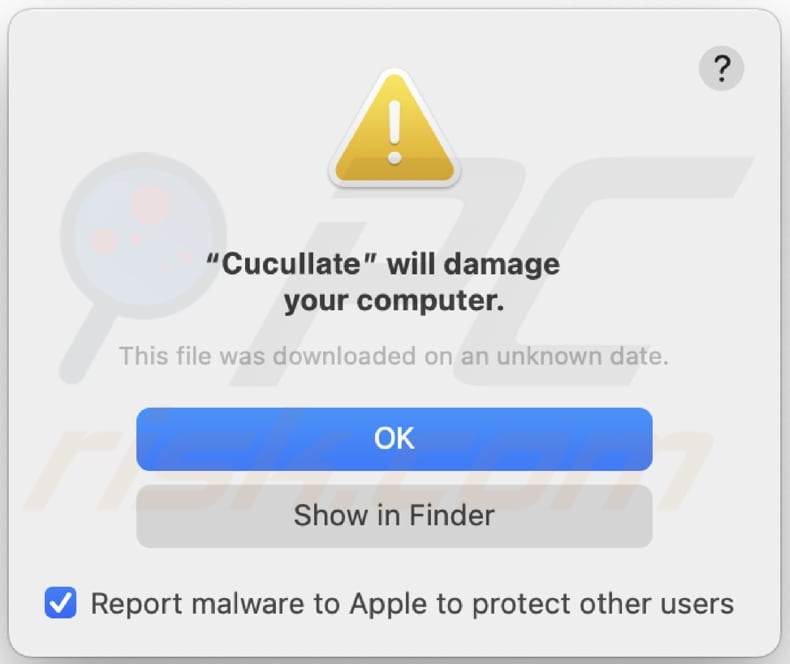
Texto de esta advertencia:
"Cucullate" will damage your computer.
This file was downloaded on an unknown date.
Eliminación automática instantánea de malware para Mac:
La eliminación manual de amenazas puede ser un proceso largo y complicado que requiere conocimientos informáticos avanzados. Combo Cleaner es una herramienta profesional para eliminar malware de forma automática, y está recomendado para acabar con el malware de Mac. Descárguelo haciendo clic en el siguiente botón:
▼ DESCARGAR Combo Cleaner para Mac
El detector gratuito verifica si su equipo está infectado. Para usar el producto con todas las funciones, debe comprar una licencia para Combo Cleaner. Prueba gratuita limitada de tres días disponible. Combo Cleaner es propiedad y está operado por Rcs Lt, la empresa matriz de PCRisk. Leer más. Si decide descargar este programa, quiere decir que usted está conforme con nuestra Política de privacidad y Condiciones de uso.
Menú de acceso rápido:
- ¿Qué es Cucullate?
- PASO 1. Eliminar los archivos y carpetas relacionados con Cucullate de OSX.
- PASO 2. Eliminar los anuncios de Cucullate de Safari.
- PASO 3. Eliminar el adware Cucullate de Google Chrome.
- PASO 4. Eliminar anuncios de Cucullate de Mozilla Firefox.
Vídeo que demuestra cómo eliminar adware y secuestradores del navegador de un ordenador Mac:
Eliminación del adware Cucullate:
Elimine las aplicaciones potencialmente no deseadas relacionadas con Cucullate de la carpeta "Aplicaciones":

Haga clic en el icono del Finder. En la ventana del Finder, seleccione "Aplicaciones". En la carpeta de aplicaciones, busque "MPlayerX", "NicePlayer" u otras aplicaciones sospechosas y arrástrelas a la Papelera. Tras eliminar las aplicaciones potencialmente no deseadas que generan anuncios en línea, analice su Mac en busca de componentes restantes no deseados.
Elimine los archivos y carpetas vinculados al anuncios de cucullate:

Haga clic en el icono del Finder: en el menú superior. Seleccione "Ir" y haga clic en "Ir a la carpeta...".
 Compruebe si hay archivos generados por adware en la carpeta /Library/LaunchAgents:
Compruebe si hay archivos generados por adware en la carpeta /Library/LaunchAgents:

En el campo de texto de "Ir a la carpeta...", introduzca: /Library/LaunchAgents

En la carpeta “LaunchAgents”, revise si hay cualquier tipo de archivo sospechoso que se haya instalado recientemente y envíelo a la Papelera. Ejemplos de archivos generados por adware: “installmac.AppRemoval.plist”, “myppes.download.plist”, “mykotlerino.ltvbit.plist”, “kuklorest.update.plist”, etc. El software publicitario suele instalar varios archivos siguiendo el mismo patrón.
 Revise si hay archivos generados por el adware en la carpeta /Library/Application Support:
Revise si hay archivos generados por el adware en la carpeta /Library/Application Support:

En el campo de texto de "Ir a la carpeta...", introduzca: /Library/Application Support

En la carpeta “Application Support”, mire si hay carpetas sospechosas que se hayan añadido recientemente. Por ejemplo, “MplayerX” o “NicePlayer” y, en tal caso, envíe esas carpetas a la Papelera.
 Revise si hay archivos vinculados al software publicitario en la carpeta ~/Library/LaunchAgents:
Revise si hay archivos vinculados al software publicitario en la carpeta ~/Library/LaunchAgents:

En el campo de texto de "Ir a la carpeta...", introduzca: ~/Library/LaunchAgents

En la carpeta “LaunchAgents”, revise si hay cualquier tipo de archivo sospechoso que se haya instalado recientemente y envíelo a la Papelera. Ejemplos de archivos generados por adware: “installmac.AppRemoval.plist”, “myppes.download.plist”, “mykotlerino.ltvbit.plist”, “kuklorest.update.plist”, etc. El software publicitario suele instalar varios archivos siguiendo el mismo patrón.
 Compruebe si hay archivos generados por adware en la carpeta /Library/LaunchDaemons:
Compruebe si hay archivos generados por adware en la carpeta /Library/LaunchDaemons:

En el campo de texto de "Ir a la carpeta...", introduzca: /Library/LaunchDaemons

En la carpeta “LaunchDaemons”, mire si se han añadido recientemente archivos sospechosos. Por ejemplo, “com.aoudad.net-preferences.plist”, “com.myppes.net-preferences.plist”, "com.kuklorest.net-preferences.plist”, “com.avickUpd.plist”, etc., y, en tal caso, envíelos a la Papelera.
 Analice su equipo Mac con Combo Cleaner:
Analice su equipo Mac con Combo Cleaner:
Si ha seguido todos los pasos siguiendo el orden correcto, su equipo Mac debería encontrarse libre de infecciones. Para asegurarse de que su sistema no está infectado, analícelo con el antivirus Combo Cleaner. Descárguelo AQUÍ. Tras descargar el archivo, haga doble clic sobre el instalador combocleaner.dmg; en la nueva ventana, arrastre el icono de Combo Cleaner hasta el icono de Aplicaciones. Seguidamente, abra el launchpad y haga clic en el icono de Combo Cleaner. Espere a que Combo Cleaner actualice la base de datos de definiciones de viru y haga clic en el botón "Start Combo Scan".

Combo Cleaner bucará infecciones de software malicioso en su equipo. Si el resultado del análisis antivirus es "no threats found", quiere decir que puede continuar con la guía de desinfección; de lo contrario, se recomineda eliminar las infecciones encontradas antes de continuar.

Tras eliminar los archivos y carpetas generados por el software publicitario, siga eliminando las extensiones dudosas de sus navegadores web.
Eliminar el anuncios de cucullate de los navegadores web:
 Eliminar extensiones maliciosas de Safari:
Eliminar extensiones maliciosas de Safari:
Eliminar las extensiones vinculadas a anuncios de cucullate de Safari:

Abra el navegador Safari; desde la barra de menú, seleccione "Safari" y haga clic en "Preferencias...".

En la ventana de preferencias, seleccione "Extensiones" y revise si se han añadido recientemente extensiones sospechosas. Si las encuentra, haga clic en el botón "Desinstalar" junto a ellas. Tenga en cuenta que puede desinstalar de forma segura todas las extensiones de su navegador Safari, ya que ninguna de ellas es imprescindible para el normal funcionamiento del navegador.
- Si sigue teniendo problemas con los redireccionamientos de navegador y anuncios no deseados, restaure Safari.
 Eliminar complementos maliciosos de Mozilla Firefox:
Eliminar complementos maliciosos de Mozilla Firefox:
Eliminar los complementos vinculados a anuncios de cucullate de Mozilla Firefox:

Abra su navegador Mozilla Firefox. En la parte superior derecha de la pantalla, haga clic en "Abrir Menú" (tres líneas horizontales). Del menú desplegado, elija "Complementos".

Seleccione la pestaña "Extensiones" y mire si se han añadido recientemente complementos sospechosos. Si las encuentra, haga clic en el botón "Eliminar" junto a ellas. Tenga en cuenta que puede desinstalar de forma segura todas las extensiones de su navegador Mozilla Firefox, ya que ninguna de ellas es imprescindible para el normal funcionamiento del navegador.
- Si sigue teniendo problemas con los redireccionamientos de navegador y anuncios no deseados, restablezca Mozilla Firefox.
 Eliminar extensiones maliciosas de Google Chrome:
Eliminar extensiones maliciosas de Google Chrome:
Eliminar los complementos vinculados a anuncios de cucullate en Google Chrome:

Abra Google Chrome y haga clic en el botón "menú de Chrome" (tres barras horizontales) ubicado en la parte superior derecha de la pantalla del navegador. Del menú desplegable, seleccione "Más herramientas" y haga clic en "Extensiones".

En la pantalla "Extensiones", mire si se han añadido recientemente complementos sospechosos. Si los encuentra, haga clic en el botón de la papelera junto a ellos. Tenga en cuenta que puede desinstalar de forma segura todas las extensiones de su navegador Google Chrome, ya que ninguna de ellas es imprescindible para el normal funcionamiento del navegador.
- Si sigue teniendo problemas con los redireccionamientos de navegador y anuncios no deseados, restablezca Google Chrome.
Preguntas frecuentes (FAQ)
¿Qué daños puede causar el adware?
El adware tiene el potencial de perturbar la experiencia del usuario, disminuir la velocidad del ordenador por el consumo de recursos y someter a los usuarios a contenidos potencialmente dañinos o poco fiables.
¿Qué hace el adware?
El adware está diseñado para mostrar anuncios no deseados. Además de anuncios intrusivos, el adware también puede rastrear el comportamiento del usuario y recopilar datos. Además, puede secuestrar navegadores, redirigir a los usuarios a páginas específicas y modificar la configuración del navegador sin su consentimiento.
¿Cómo obtienen ingresos los creadores de adware?
Por lo general, los desarrolladores de adware obtienen ingresos respaldando una serie de productos, páginas, servicios, etc., y la mayor parte de sus ingresos proceden de la participación en programas de afiliados.
¿Puede Combo Cleaner eliminar el adware Cucullate?
Combo Cleaner puede detectar y eliminar cualquier aplicación de tipo adware en su sistema. Es esencial destacar que depender únicamente de la eliminación manual puede no ser suficiente, ya que determinados componentes podrían persistir y permanecer activos tras el proceso de eliminación inicial (manual).
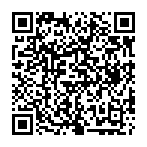
▼ Mostrar discusión.